Lo spazio per la memorizzazione di documenti, foto e video non basta mai. Con l’avvento delle connessioni in fibra ottica capaci di offrire più di 30 Mbps di banda in upstream (in alcuni casi anche 300 Mbps) conservare almeno parte dei propri dati sul cloud diventa sempre più conveniente.
L’innegabile vantaggio è che i dati caricati sul cloud sono sempre disponibili, anche in caso di malfunzionamenti su dischi fissi, SSD e device mobili, e accessibili ovunque ci si trovi, previo login con il medesimo account utente.
Il rovescio della medaglia è che il fornitore del servizio cloud, pur crittografando generalmente i dati caricati dagli utenti sui suoi server, potrebbe comunque accedervi e raccogliere informazioni da usare per le proprie finalità di business. A tal proposito, nell’articolo Proteggere i file su Google Drive, OneDrive e Dropbox con la crittografia abbiamo spiegato come cifrare i dati caricati sul cloud con una chiave segreta che sarà del tutto sconosciuta al provider.
Spazio cloud gratis: il panorama è in continua evoluzione
Sebbene le condizioni tecnico-commerciali praticate da ogni servizio cloud siano in continua evoluzione, alcuni fornitori cloud permettono di caricare un quantitativo illimitato di foto e immagini mentre fissano un tetto massimo per tutte le altre tipologie di file.
È il caso di Amazon Drive/Photos, servizio che per gli abbonati a Prime offre la possibilità di caricare un numero illimitato di foto mentre riduce a 5 GB il quantitativo di spazio per i video e le altre tipologie di file (i.e. documenti Office).
Alcuni servizi cloud online consentono di ottenere gratis un maggiore quantitativo di spazio condividendo informazioni sul servizio sulle principali piattaforme social oppure svolgendo alcune attività specifiche.
Come creare il proprio servizio cloud gratis o quasi con NextCloud
Il costo dei server cloud è diventato sempre meno oneroso.
Alcuni utenti, soprattutto coloro che dovessero gestire archivi fotografici importanti e caricare file di ogni tipo, possono configurare una propria macchina cloud e configurarla secondo le proprie esigenze.
Installando ad esempio software opensource come NextCloud (Condividere documenti e creare uno storage personale con Nextcloud) o PhotoPrism (quest’ultima incentrata solo sulla creazione di archivi fotografici; vedere Creare un archivio foto con l’opensource PhotoPrism) su un server cloud si può sfruttare quantitativi di spazio maggiori rispetto a quelli offerti dalla maggior parte dei fornitori di servizi cloud mantenendo riservati i propri dati e spesso spendendo anche di meno rispetto ai piani a pagamento.
Basti pensare che un semplice server cloud basato su Linux con 20 GB di spazio disponibile può costare appena 2,50-2,80 euro al mese.
Cloud gratis: i migliori servizi disponibili
I servizi più noti che offrono spazio cloud gratis sono i seguenti:
1) Google Drive. Mette a disposizione gratuitamente 15 GB di spazio utilizzabili per conservare la posta elettronica Gmail, i file salvati su Drive e su tutti gli altri servizi Google, compreso Google Foto.
A partire dal 1° giugno 2021 la memorizzazione delle foto e dei video in “alta qualità” non è più illimitata: non è più possibile salvare dati senza che essi erodano i 15 GB messi a disposizione da Google.
Il quantitativo di spazio residuo sul cloud di Google è sempre verificabile in questa pagina.
Google non impedisce la creazione di più account utente: creando un secondo account utente si avranno a disposizione ulteriori 15 GB per memorizzare i propri dati.
Sui dispositivi mobili Android basta accedere alle impostazioni, toccare sul proprio account quindi scegliere Aggiungi un altro account e infine inserire le credenziali dell’altro account Google che non necessariamente dovrà essere del tipo @gmail.com: Account Google senza Gmail, ecco come attivarlo.
Ne parliamo anche qui: Come passare da un account Google all’altro su Android.
Su desktop è ancora più semplice perché il browser tiene traccia dei vari account offrendo la possibilità, con un clic sul circoletto in alto a destra nella home page di Google, di passare rapidamente dall’uno all’altro quindi di accedere ai rispettivi archivi di Drive e Foto.
2) Amazon Drive/Photos. Tutti gli utenti di Amazon Drive ottengono automaticamente 5 GB di spazio per la memorizzazione cloud di qualunque tipo di file.
Un trattamento di favore è però riservato agli abbonati al servizio Amazon Prime che possono caricare foto di qualunque dimensione, anche nel formato originale, senza alcuna limitazione in termini di spazio occupabile: vedere Amazon Prime: come sfruttare al massimo l’abbonamento.
Se si avessero davvero tante foto da archiviare sul cloud, Amazon Drive/Photos potrebbe quindi rivelarsi come un’ottima soluzione.
Anche perché l’app gratuita Amazon Prime Foto, disponibile sia nella versione Android che iOS, consente backup automatica e organizzazione delle immagini contenute nei propri dispositivi.
Se si utilizzasse già Google Foto per il backup delle immagini scattate con i propri dispositivi, è possibile selezionare Non adesso alla comparsa della schermata Attiva il salvataggio automatico e Nega non appena viene mostrato il messaggio Consentire a Prime Photos di accedere a foto, contenuti multimediali e file sul dispositivo?
Successivamente si potrà selezionare Non chiedere più e, ancora una volta, Nega.
Decisamente più essenziale l’app Amazon Drive che consente di caricare nuovi file sul cloud e gestire quelli già presenti.
3) Microsoft OneDrive. La soluzione per lo storage cloud integrata in Windows offre 5 GB di spazio gratis a tutti gli utenti (una volta venivano concessi 15 GB gratuitamente).
OneDrive è probabilmente una delle migliori soluzioni per chi utilizza sistemi operativi Windows e le app Microsoft anche sui dispositivi mobili.
Citiamo ad esempio l’ottima Office per i device mobili che non soltanto raccoglie Word, Excel e PowerPoint consentendo apertura e modifica gratis dei documenti sui dispositivi dotati di schermo con una diagonale inferiore a 10,1 pollici ma permette anche di creare file PDF con lo smartphone e importare una tabelle cartacee in Excel, firmare PDF, trasformare PDF in Word e molto altro ancora.
I file elaborati con l’app Office vengono caricati direttamente su OneDrive come opzione predefinita così come nel caso di Microsoft Lens, altra applicazione gratuita che permette di creare file PDF di qualità a partire da documenti cartacei acquisiti con la fotocamera dello smartphone.
OneDrive è integrato direttamente in Windows: nell’articolo OneDrive, accedi ai documenti da qualunque luogo e con qualsiasi dispositivo spieghiamo come i file possano essere tenuti sul cloud (consultandoli però come se fossero memorizzati all’interno di normali cartelle locali) con il download che può essere richiesto solo al bisogno.
4) Dropbox. Mette a disposizione solo 2 GB di spazio gratuito sul cloud.
Segnalando il servizio ad altri utenti e spronandoli ad iscriversi a Dropbox, sarà possibile “guadagnare” 500 MB di spazio cloud gratis per ogni singolo nuovo iscritto, fino a un massimo di 16 GB.
5) Box.com. Offre di base 10 GB di spazio gratuito ma le dimensioni di ciascun file caricato sul cloud non possono superare i 250 MB.
Con il profilo free non effettua il versioning dei file (ovvero non mantiene memorizzate sul cloud più versioni degli stessi file) cosa che invece permettono di fare OneDrive e Google Drive.
6) MEGA. È il provider più generoso con 50 GB di spazio cloud gratuito offerto a chiunque attivi un account. L’unica limitazione è che non è possibile caricare o scaricare più di 10 GB di dati nel giro di 30 minuti.
MEGA è pensato per facilitare l’hosting dei file e la loro condivisione: l’interfaccia web del servizio manca comunque di alcuni strumenti più avanzati offerti dalla concorrenza.
Questo servizio di storage cloud usa la crittografia end-to-end anche per il processo di autenticazione: dal momento che le chiavi di cifratura vengono generate e conservate sui sistemi degli utenti, perdere la password potrebbe portare alla definitiva impossibilità di accedere ai dati.
Per questo motivo MEGA suggerisce di memorizzare e conservare in un luogo sicuro la chiave di recupero che permetterà di accedere al proprio account nel caso in cui si fosse persa la password.
7) Sync. Anche Sync mette a disposizione 5 GB di spazio cloud attivando un account gratuito. Integra una cronologia file che agisce sugli elementi memorizzati sul cloud fino a 30 giorni prima, permette la condivisione semplificata dei file e la collaborazione con altri utenti.
8) Gli altri servizi cloud gratis. Oltre al noto Apple iCloud che consente di memorizzare sul cloud fino a 5 GB di dati gratis citiamo i seguenti servizi un po’ meno conosciuti:
- Asus WebStorage. Fornisce 5 GB di spazio sul cloud gratis ma non è possibile condividere giornalmente file di dimensioni superiori a 500 MB.
- Degoo. Servizio cloud svedese che mette a disposizione 100 GB gratuitamente con la possibilità di collegarsi da un numero massimo di 3 dispositivi. I file vengono persi dopo 90 giorni di inattività sull’account.
- hubiC. Provider cloud europeo che mette a disposizione 25 GB di spazio per tutti coloro che attivano account utente gratuiti.
- pCloud. Mette a disposizione fino a 20 GB di spazio cloud gratis per gli account free: 10 GB per tutti, fino a 10 GB quando altri soggetti si iscrivono al servizio su consiglio dell’utente.
Spostare i dati da un servizio cloud gratis all’altro
Se lo spazio su un servizio cloud cominciasse a scarseggiare e si fossero attivati altri account (ad esempio su piattaforme cloud differenti) è possibile spostare i propri archivi fotografici con alcuni semplici passaggi.
I principali servizi di storage cloud permettono di scaricare tutti i dati ma il trasferimento (mediante una nuova procedura di upload) richiede tempo e banda di rete.
Un servizio gratuito come MultCloud permette di trasferire i dati da un servizio cloud all’altro, gratis, stabilendo una connessione diretta tra i due servizi.
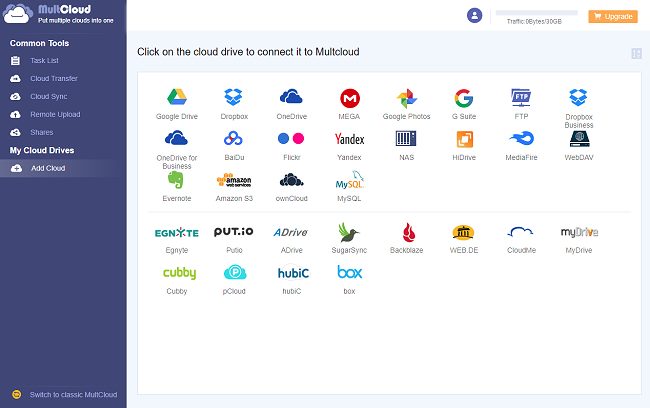
Cliccando su Add cloud è possibile effettuare il login sui propri servizi cloud. A questo proposito va tenuto presente che MultCloud non viene mai a conoscere le credenziali d’accesso dell’utente perché l’autorizzazione ad accedere al contenuto degli account cloud viene fornita attraverso un token OAuth che può essere revocato in qualunque momento (ad esempio da questa pagina nel caso di Google; da qui nel caso degli account Microsoft).
Con un clic su Cloud transfer è possibile selezionare le cartelle memorizzate nel servizio cloud di partenza che si vogliono copiare in quello di destinazione.
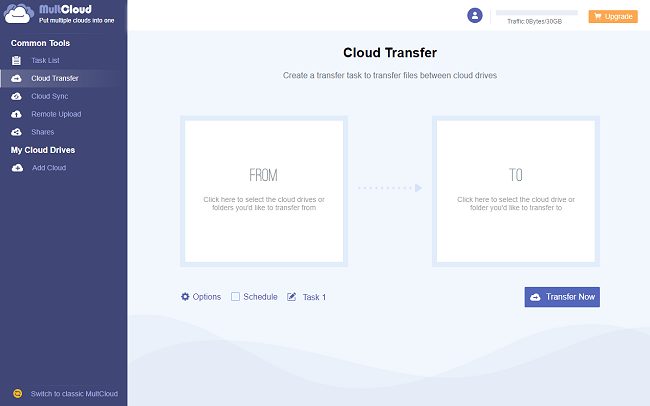
MultCloud consente anche di sincronizzare il contenuto di una o più cartella tra vari servizi cloud (funzione Cloud sync) sia in un’unica direzione che applicando uno schema bidirezionale. Si può inoltre scegliere se avviare una sincronizzazione semplice, se spostare i file, se applicare una sincronizzazione cumulativa, di aggiornamento, incrementale o completa.
C’è poi anche la funzionalità Remote upload che consente di richiedere il caricamento sul cloud di file a partire da qualunque URL o link Torrent/Magnet.
MultCloud può essere utilizzato anche senza operare alcuna registrazione cliccando su Login, Try without signing up: ricordarsi però, quando fatto, di rimuovere i permessi di accesso sui vari account cloud così come suggerito in precedenza.
Il piano gratuito di MultCloud permette di trasferire al massimo 30 GB di dati ogni giorno.
/https://www.ilsoftware.it/app/uploads/2023/05/img_15672.jpg)
/https://www.ilsoftware.it/app/uploads/2025/12/calibri-font-vietato.jpg)
/https://www.ilsoftware.it/app/uploads/2025/12/cm_0.jpg)
/https://www.ilsoftware.it/app/uploads/2025/12/monitoraggio-dipendenti-rcs-archival-teams.jpg)
/https://www.ilsoftware.it/app/uploads/2025/11/collabora-office-offline-open-source.jpg)